Konvertera PDF-filer till PNG med originalstorlek med GroupDocs.Viewer för .NET
Introduktion
Att konvertera PDF-filer till PNG-bilder samtidigt som den ursprungliga sidstorleken bibehålls är avgörande för högkvalitativ dokumentdigitalisering eller förberedelse av webbinnehåll. Den här handledningen guidar dig genom hur du använder GroupDocs.Viewer för .NET för att rendera PDF-sidor som PNG-filer och bevara deras ursprungliga dimensioner.
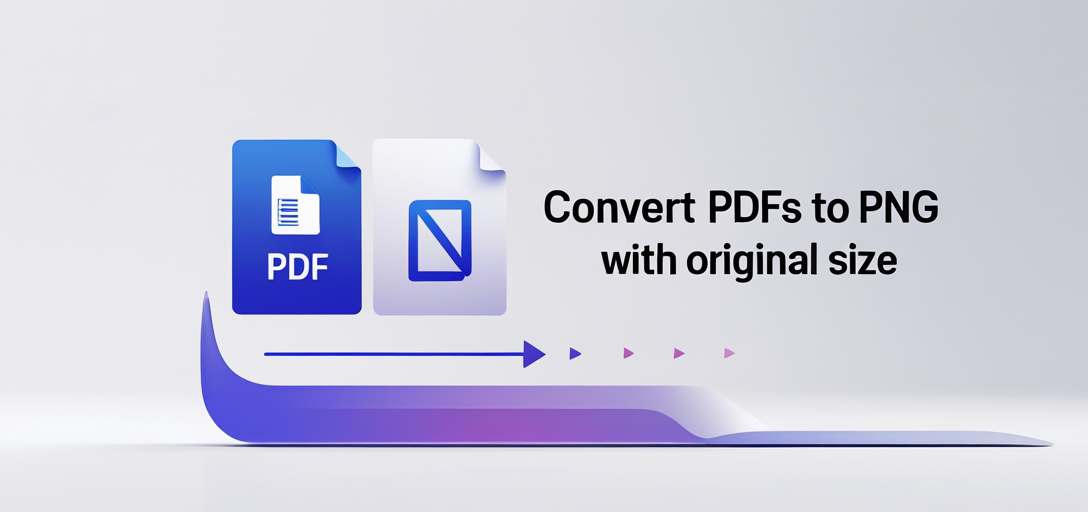
Vad du kommer att lära dig:
- Så här konfigurerar du GroupDocs.Viewer för .NET i ditt projekt
- Steg-för-steg-process för att rendera PDF-filer till PNG-bilder samtidigt som sidstorlekarna bibehålls
- Viktiga konfigurationsalternativ och bästa praxis för optimal prestanda
När du har avslutat den här handledningen kommer du att kunna integrera den här funktionen sömlöst i dina applikationer. Låt oss börja med de nödvändiga förutsättningarna för att komma igång.
Förkunskapskrav
Innan du implementerar GroupDocs.Viewer för .NET i ditt projekt, se till att du uppfyller följande krav:
Nödvändiga bibliotek och versioner
- GroupDocs.Viewer för .NETVersion 25.3.0 eller senare.
Krav för miljöinstallation
- En kompatibel utvecklingsmiljö som Visual Studio.
- Grundläggande förståelse för C#-programmering.
Kunskapsförkunskaper
- Kunskap om pakethantering i NuGet.
- Viss erfarenhet av att arbeta med PDF-filer och bildbehandling i .NET-applikationer.
När du har dessa förutsättningar på plats kan vi fortsätta med att konfigurera GroupDocs.Viewer för .NET.
Konfigurera GroupDocs.Viewer för .NET
För att börja använda GroupDocs.Viewer för .NET, följ installationsstegen nedan:
Installation via NuGet Package Manager-konsolen
Öppna ditt projekt i Visual Studio och använd följande kommando:
Install-Package GroupDocs.Viewer -Version 25.3.0
Installation via .NET CLI
Alternativt kan du installera det med hjälp av .NET CLI med det här kommandot:
dotnet add package GroupDocs.Viewer --version 25.3.0
Steg för att förvärva licens
- Gratis provperiodLadda ner en testversion från Nedladdningar av GroupDocs.
- Tillfällig licensSkaffa en tillfällig licens för att utforska alla funktioner på Sida för tillfällig licens.
- KöpaFör längre tids användning, köp en licens via Köpsida.
Grundläggande initialisering och installation
För att initiera GroupDocs.Viewer för .NET i ditt C#-projekt, följ dessa steg:
- Importera nödvändiga namnrymder:
using System; using GroupDocs.Viewer; using GroupDocs.Viewer.Options; - Ställ in sökvägarna för din PDF-indatakatalog och utdatakatalog.
- Initiera
Viewermed sökvägen till ditt källdokument, som visas i det här utdraget:string documentPath = "YOUR_DOCUMENT_DIRECTORY/SAMPLE_PDF.pdf"; string outputDirectory = "YOUR_OUTPUT_DIRECTORY"; string pageFilePathFormat = $"{outputDirectory}/page_{0}.png"; using (Viewer viewer = new Viewer(documentPath)) { PngViewOptions viewOptions = new PngViewOptions(pageFilePathFormat); viewer.View(viewOptions); }
Implementeringsguide
Det här avsnittet behandlar implementeringen av att rendera PDF-sidor som PNG-bilder samtidigt som deras ursprungliga storlek bibehålls.
Återge PDF-sidor till PNG med original sidstorlek
Översikt
Den här funktionen låter dig rendera varje sida i ett PDF-dokument till en PNG-bild, med bibehållna ursprungliga dimensioner. Detta är särskilt användbart för program som kräver exakt visuell representation av dokument.
Steg 1: Konfigurera sökvägar och initiera visningsprogrammet
Skapa variabler för din inmatnings-PDF-sökväg och utmatningskatalog:
string documentPath = "YOUR_DOCUMENT_DIRECTORY/SAMPLE_PDF.pdf";
string outputDirectory = "YOUR_OUTPUT_DIRECTORY";
string pageFilePathFormat = $"{outputDirectory}/page_{0}.png";
Initiera Viewer klass med din källdokumentsökväg:
using (Viewer viewer = new Viewer(documentPath))
{
// Kodblocket fortsätter i nästa steg
}
Steg 2: Konfigurera PngViewOptions
Skapa en instans av PngViewOptions, och anger ett filnamnsmönster för utdatabilderna:
PngViewOptions viewOptions = new PngViewOptions(pageFilePathFormat);
Konfigurera visningsalternativen för att återge varje sida i originalstorlek:
viewOptions.PdfOptions.RenderOriginalPageSize = true;
Steg 3: Rendera dokumentsidor
Ring View metod på din Viewer exempel, genom att skicka in de konfigurerade vyalternativen:
viewer.View(viewOptions);
Felsökningstips
- Se till att sökvägarna är korrekta och att katalogerna finns.
- Kontrollera att du har nödvändiga behörigheter för att läsa från indata- och skriva till utdatakataloger.
Praktiska tillämpningar
- DokumentdigitaliseringKonvertera arkiverade PDF-dokument till digitala bilder för enklare åtkomst och distribution.
- WebbportalerVisa förhandsgranskningar av dokument på webbplatser utan att PDF-läsare krävs.
- **Innehållshanteringssystem (CMS)**Integrera med CMS-plattformar för att hantera och visa stora volymer PDF-innehåll effektivt.
Prestandaöverväganden
Så här optimerar du prestandan för ditt program med GroupDocs.Viewer för .NET:
- Begränsa minnesanvändningen genom att bearbeta dokument i bitar om du hanterar stora filer.
- Använd asynkrona metoder där det är möjligt för att undvika att blockera trådar under rendering.
- Förfoga över
Viewerinstanser omedelbart efter användning för att frigöra resurser.
Slutsats
I den här handledningen har du lärt dig hur du renderar PDF-sidor som PNG-bilder samtidigt som de bibehåller deras ursprungliga storlekar med GroupDocs.Viewer för .NET. Vi har gått igenom hur du konfigurerar din miljö, konfigurerar nödvändiga alternativ för optimala resultat och utforskat praktiska tillämpningar för den här funktionen.
Nästa steg inkluderar att experimentera med andra renderingsalternativ som finns tillgängliga i GroupDocs.Viewer eller att integrera det i större projekt för förbättrade dokumenthanteringsfunktioner.
FAQ-sektion
- Vilket är det bästa sättet att hantera stora PDF-filer med GroupDocs.Viewer?
- Bearbeta dokument i mindre delar och använd asynkrona metoder för att bibehålla prestandan.
- Kan jag anpassa namnen på de utgående PNG-filerna?
- Ja, genom att ange ett namngivningsmönster i
PngViewOptions.
- Ja, genom att ange ett namngivningsmönster i
- Är det möjligt att bara rendera specifika sidor?
- Absolut, du kan konfigurera
PageNumbersiPngViewOptionsför att ange vilka sidor som ska renderas.
- Absolut, du kan konfigurera
- Hur hanterar jag licensiering för GroupDocs.Viewer?
- Alternativen inkluderar en gratis provperiod, en tillfällig licens eller att köpa en fullständig licens.
- Kan den här konfigurationen användas i webbapplikationer?
- Ja, det är lämpligt för serversidesrendering av PDF-filer i ASP.NET Core och andra .NET-baserade webbramverk.